

Nathan E. Malpass가 마지막으로 업데이트 : September 2, 2019
새 iPhone을 구입한 직후 가장 먼저 해야 할 일은 기존에 사용하던 스마트폰의 이전 데이터를 iPhone으로 전송하는 것입니다. iPhone을 사용하는 경우 다음과 같은 몇 가지 방법을 사용할 수 있습니다. 이동해야 하는 가장 일반적인 데이터 유형에는 사진, 비디오, 연락처, 오디오, 문서, 메시지 등이 포함됩니다. 이러한 이유로 이러한 데이터 유형을 보다 쉽고 번거롭지 않게 전송할 수 있는 최상의 방법을 선택하십시오.
이 글에서 여러분은 가장 쉽게 할 수 있는 몇 가지 방법을 발견하게 될 것입니다. 기존 iPhone에서 새 iPhone 장치로 데이터를 전송합니다. 어떤 것이 가장 적합한지 확인하고 데이터 손실 없이 안전하고 편리한 데이터 전송을 제공하는 최상의 방법을 선택하십시오.
iPhone에서 새 iPhone으로 데이터를 전송하는 것이 중요한 이유iPhone에서 새로운 iPhone으로 데이터를 전송하는 가장 빠르고 쉬운 방법iPhone 장치 간에 데이터를 전송하는 두 가지 다른 방법결론
사람들은 또한 읽습니다iPhone에서 iPhone으로 사진을 전송하는 3 메소드기존 iPhone에서 새 iPhone으로 데이터를 전송하는 방법은 무엇입니까?
새로 구입한 iPhone 장치로 전환하기 전에 가장 먼저 해야 할 일은 기존 스마트폰에서 새 장치로 모든 중요한 데이터를 전송하는 것입니다. 앞에서 언급했듯이 이 작업을 더 쉽고 빠르게 수행하는 데 사용할 수 있는 방법이 있습니다.
이전 iPhone을 사용하면서 수년 동안 거기에 중요한 데이터를 많이 수집했습니다. 이러한 데이터에는 작년 여름 휴가 동안 찍은 사진, 생일 및 백업이 없으면 영원히 사라지고 싶지 않은 기타 특별 이벤트가 포함될 수 있습니다. 마찬가지로 지난 몇 개월 또는 몇 년 동안 연결한 사람들의 중요한 연락처 세부 정보를 모두 제거하고 싶지 않을 것입니다.
이러한 데이터를 백업하는 것은 좋은 생각이지만 클라우드 또는 다른 컴퓨터에 있을 수 있으며 일부 사람들은 스마트폰에서 항상 액세스할 수 있도록 하는 것을 선호합니다.
iCloud나 iTunes를 사용하여 iPhone 간에 데이터를 전송하는 것보다 가장 빠르고 쉬운 방법을 소개하겠습니다. iOS 사용자는 특히 이러한 소프트웨어의 효과적인 백업 및 복원 기능 때문에 언급된 두 애플리케이션 사용을 자동으로 고려할 것입니다. 두 가지가 iPhone 장치용으로 널리 사용되는 솔루션이지만 이러한 앱도 자체적으로 제한이 있습니다. iTunes와 iCloud가 iPhone에서 iPhone으로 데이터를 전송하는 데 시간이 많이 걸리는 방법이라는 것도 부인할 수 없습니다.
iTunes가 데이터 전송을 위한 최상의 도구가 아닌 이유 중 하나는 iOS 장비의 모든 응용 프로그램이 iTunes의 파일 공유 기능을 지원하지 않기 때문입니다. 또한 파일 폴더 가져오기를 허용하지 않습니다. 반면에 iCloud는 접근성, 보안 및 개인 정보 보호 문제가 광범위하게 퍼져 있어 큰 단점 중 하나입니다.
이러한 모든 번거로움을 건너뛰고 iPhone에서 새 iPhone으로 데이터를 전송하는 가장 편리한 방법을 경험하려면 다음을 사용할 수 있습니다. FoneDog 전화 전송 소프트웨어 오늘. 이전 iPhone에서 새 iPhone으로 전환하는 데 도움이 되는 다양한 유용한 기능이 포함된 무료 응용 프로그램입니다. 이 소프트웨어는 FoneDog 공식 웹사이트에서 무료로 다운로드할 수 있습니다. 설치가 쉽고 인터페이스가 간단하며 원클릭 전송 프로세스를 제공하여 완전히 새로운 수준의 경험을 제공합니다.
무엇보다 먼저 FoneDog 공식 웹사이트에서 앱을 다운로드하세요. FoneDog 전화 전송 소프트웨어는 무료 및 유료 버전 중에서 선택할 수 있습니다. 원하는 앱을 다운로드한 후 컴퓨터에 설치합니다. Windows 컴퓨터를 사용하는 경우 FoneDog Phone Transfer가 잘 작동합니다.
그런 다음 두 iPhone 장치를 컴퓨터에 연결하십시오. 장치 간에 보안 연결을 설정하기 때문에 이 소프트웨어를 사용할 때 바이러스 및 기타 보안 문제에 대해 걱정할 필요가 없습니다. 완료되면 원하는 데이터를 선택합니다. 보다 편리하게 선택한 데이터를 미리 볼 수도 있습니다.

FoneDog Phone Transfer의 가장 좋은 기능 중 하나는 앱을 종료하지 않고도 오디오 파일, 비디오를 재생하거나 이미지를 볼 수 있고 불필요한 경우 삭제할 수 있다는 것입니다. 전송할 데이터를 선택하는 동안 가장 쉬운 방법으로 더 이상 필요하지 않은 파일을 제거할 수 있습니다.
필요한 중요 데이터 선택을 마쳤다면, 새 iPhone으로 전송 "장치로 내보내기" 버튼을 클릭합니다. 삭제 옵션 옆의 화면 상단에서 이 버튼을 찾을 수 있습니다. FoneDog Phone Transfer 빠른 소프트웨어를 만드는 또 다른 좋은 기능은 하나 하나 여러 개를 선택할 수 있는 기능입니다. 즉, 선호하는 방법에 따라 데이터를 한 번에 또는 차례로 삭제하거나 전송할 수 있습니다.
열렬한 iOS 사용자인 경우 iTunes는 이전 iPhone의 데이터를 새 iPhone으로 전송하는 데 고려할 수 있는 가장 인기 있는 백업 및 복원 솔루션 중 하나입니다. iTunes는 Apple의 미디어 플레이어, 인터넷 라디오 브로드캐스터, 미디어 라이브러리 및 모바일 장치 관리 앱입니다. 그러나 이러한 기능 외에도 이 소프트웨어를 사용하여 iOS 장치 간에 데이터를 전송할 수도 있습니다.
그것을하는 방법? 먼저 iPhone에서 iTunes Store 앱을 열고 새 iPhone 장치에 연결해야 합니다. 이 앱은 iOS 기기에 내장되어 있으므로 더 이상 휴대전화에 다운로드할 필요가 없습니다. 장치가 컴퓨터를 신뢰할 수 있도록 암호를 묻는 메시지 대화 상자가 나타납니다.
앱에 표시될 새 iPhone을 선택합니다. 그런 다음 "백업 암호화"를 클릭하여 건강 및 활동 데이터를 저장하십시오. 암호 해독을 위해 강력한 암호를 생성하지만 이 단계를 건너뛰고 "지금 백업" 버튼으로 바로 진행할 수도 있습니다.

완료되면 요약 화면에서 백업이 성공적으로 생성되었는지 확인할 수 있습니다. 최신 백업과 생성된 시간 및 날짜에 액세스할 수도 있습니다.
이제 다음으로 해야 할 일은 백업을 새 iPhone으로 복원하는 것입니다. 앱을 종료하지 않고 "백업 복원" 버튼을 선택합니다. 페이지에서 사용할 수 있는 다른 백업 옵션을 보고 가장 관련성이 높은 옵션을 선택하십시오. 그런 다음 "복원" 버튼을 누르면 복원이 완료되기 전에 시간이 걸립니다.
백업을 해독하려면 암호를 입력해야 합니다. 이 파일은 첫 번째 프로세스 중에 생성한 이전 백업입니다. iPhone이 실행될 때까지 기다렸다가 컴퓨터와 동기화되도록 허용합니다.
iCloud Drive는 모든 장치 간에 파일을 동기화할 수 있는 소프트웨어입니다. 전송하려는 모든 데이터는 먼저 클라우드에 저장되므로 언제 어디서나 모든 장치에서 검색할 수 있습니다. 이전 iPhone에서 새 iPhone으로 데이터를 전송하려는 경우 iCloud는 사용할 수 있는 가장 편리한 소프트웨어 중 하나입니다. 사용 방법은 다음과 같습니다.
먼저 기존 iPhone에서 설정 앱을 실행합니다. 페이지 상단의 이름 또는 아이콘을 클릭한 다음 iCloud를 선택합니다. iCloud를 사용하는 응용 프로그램 목록을 보고 전송하려는 데이터가 있는 모든 소프트웨어가 백업에 포함되는지 확인하십시오.
페이지를 아래로 스크롤하여 iCloud 백업을 찾은 다음 선택하십시오. 또한 iCloud 백업이 켜져 있어야 합니다. 옆에 있는 슬라이더에 녹색이 표시되면 켜져 있는지 확인할 수 있습니다. 백업을 시작하려면 "지금 백업" 버튼을 선택하십시오. 그런 다음 프로세스가 완료될 때까지 기다리십시오.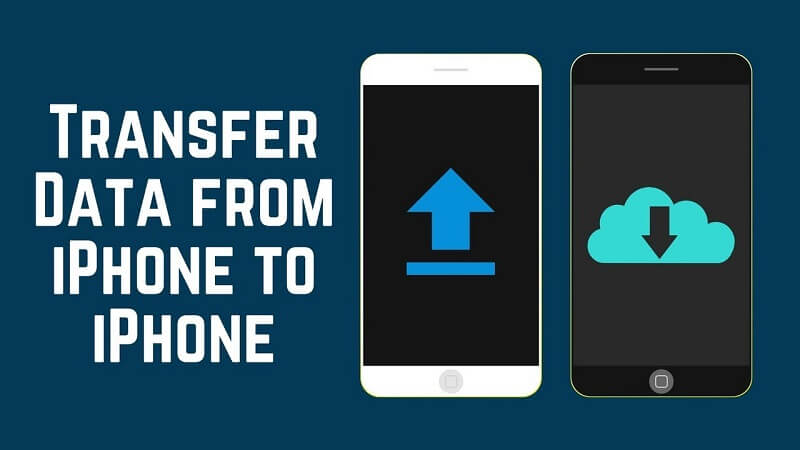
이전 iOS 버전의 경우 설정으로 이동한 다음 iCloud를 선택합니다. 백업으로 바로 이동한 다음 "지금 백업" 버튼을 클릭합니다.
데이터 백업을 성공적으로 생성한 후에는 새 iPhone으로 데이터를 복원할 차례입니다. 새 iPhone에 Apple ID로 로그인한 직후 기기를 새 iPhone으로 설정할지 또는 iCloud 또는 iTunes를 통해 기존 백업을 복원할지 여부에 대한 옵션이 제공됩니다. 물론 iCloud를 선택하십시오.
완료되면 iCloud에서 백업을 클릭하고 기존 iPhone에서 가장 최근 백업 파일을 선택합니다. 그런 다음 데이터가 성공적으로 복원될 때까지 잠시 기다립니다. 이제 새 iPhone을 사용할 수 있습니다. iCloud는 iOS 기기 간에 데이터 전송 전체 프로세스 동안 컴퓨터를 사용할 필요 없이.
요약하면 가장 편리한 세 가지 방법을 살펴보았습니다. 이전 iPhone에서 새 iPhone으로 데이터를 전송합니다. 다른 데이터 전송 응용 프로그램보다 빠르고 쉽게 작동하는 강력한 소프트웨어가 필요한 경우 FoneDog Phone Transfer가 최선의 선택입니다. 많은 유용한 기능 외에도 다양한 데이터 유형을 지원합니다. 또한 무료로 다운로드할 수 있으며 iOS, Android 및 Windows를 포함한 다양한 장치에서 사용할 수 있습니다.
반면에 기본 Apple 소프트웨어를 사용하여 새 iPhone을 사용할 준비를 하려는 경우 iTunes가 이상적입니다. iTunes는 iCloud보다 빠르지만 후자는 이동 중에도 파일을 전송할 수 있습니다. 예, iTunes 및 iCloud와 같은 기본 Apple 응용 프로그램을 사용하여 iPhone 데이터를 새 iPhone으로 전송할 수 있습니다. 그러나 FoneDog Phone Transfer는 우리 대부분이 요구하는 더 나은 성능을 제공합니다.
코멘트 남김
Comment
전화 전송
FoneDog Phone Transfer를 사용하면 iPhone, Android, iOS 및 컴퓨터에서 손실없이 데이터를 어디서나 전송할 수 있습니다. 사진, 메시지, 연락처, 음악 등
무료 다운로드Hot Articles
/
흥미있는둔한
/
단순한어려운
감사합니다! 선택은 다음과 같습니다.
우수한
평가: 4.6 / 5 ( 97 등급)